Dlaczego nie pokazuje dysku flash USB na komputerze. Problemy ze sprzętem PC. Serwis urządzeń - jakość, doświadczenie i niskie ceny!
Mobilne nośniki flash zyskały dużą popularność ze względu na ich niezaprzeczalną przewagę nad innymi zewnętrznymi urządzeniami pamięci masowej. Zapewne nie sposób przecenić korzyści, jakie dyski flash USB przynoszą użytkownikom. Możesz bardzo szybko zapisać niezbędne informacje na dysku flash USB, wygodnie jest zawsze nosić go przy sobie i kosztuje o rząd wielkości taniej niż zewnętrzny dysk twardy... Użytkownicy, którzy aktywnie korzystają z dysków USB, prawdopodobnie przynajmniej raz napotkali nieprzyjemny problem, gdy komputer nie widzi dysku flash USB.
W najbardziej krytycznym momencie możesz stracić dostęp do ważnych zapisanych informacji i znaleźć się w trudnej sytuacji. Może być kilka powodów, dla których komputer nie widzi dysku flash USB. W większości przypadków sytuację można naprawić, a niedziałający dysk USB można przywrócić do normalnego działania. Czasami problem z określeniem dysku flash USB przez komputer leży w samym komputerze, a dysk USB nie ma z tym nic wspólnego. Szczegółowo przeanalizujemy najczęstsze przyczyny usterek i sposoby ich rozwiązania.
Najczęściej komputer nie widzi dysku flash USB z następujących powodów:
- Sam dysk flash nie działa
- Port USB przód komputera nie jest pod napięciem
- Wadliwy lub odłączony port USB w komputerze
- Złącze USB dysku flash jest zabrudzone
- Zakażenie wirusami
- Problem z partycją
Jeśli masz do czynienia z awarią dysku flash, z pewnością jeden z jego powodów jest wymieniony powyżej.
Nie działa samUSBpamiec przenosna
Problem . Ta opcja jest najbardziej niekorzystna dla użytkownika, ponieważ w tym przypadku przywrócenie pamięci flash do życia jest prawie niemożliwe. Pendrive staje się bezużyteczny, gdy chip zostanie uszkodzony mechanicznie, gdy wbudowany kontroler ulegnie awarii lub gdy zostanie zamknięty obwód elektryczny... Również stracić Obsługa USB dyski flash są możliwe, jeśli styki na płytce są fizycznie uszkodzone (z aktywnym mechanicznym uderzeniem w port USB pendrive).
Ustalenie nieodwracalnego uszkodzenia dysku flash jest dość proste: włóż go do komputera i obserwuj, co się dzieje. Jeśli wskaźnik świetlny na dysku USB nie świeci się, nie słychać charakterystycznego dźwięku podłączania dysku flash, a komputer nie widzi nowego połączenia, najprawdopodobniej awaria jest śmiertelna. Jeśli lampka kontrolna się świeci i słychać charakterystyczny dźwięk połączenia, to nadal istnieje szansa na powrót do pracy.

Rozwiązanie . W przypadku fatalnej awarii, gdy komputer nie widzi pendrive'a i nie ma widocznych oznak jego pracy, wynik jest rozczarowujący. Rozwiązanie takiego problemu jest prawie niemożliwe. Możesz spróbować zabrać dysk do warsztatu, gdzie mistrz może odlutować styki, ale będzie to nieracjonalnie drogie i pomoże tylko w przypadku fizycznego uszkodzenia styków.
W przypadku awarii niekrytycznej (komputer nie widzi dysku flash USB, ale po podłączeniu kontrolki świeci się), należy wypróbować metody, które zostaną omówione poniżej.
Odłączony od zasilaniaUSBport z przodu komputera
Problem . Właściciele komputerów osobistych bardzo często wkładają pamięć USB do złączy USB z przodu komputera, ponieważ jest to szybkie i wygodne. Są chwile, kiedy podczas montażu komputera zapomina się o podłączeniu kabla z portów USB na przednim panelu płyta główna albo wyjeżdża z jakiegoś powodu. Oczywiście przy odłączonym złączu USB komputer nie widzi dysku flash użytkownika.
Rozwiązanie . Istnieją dwa rozwiązania tego problemu. Pierwszym z nich jest podłączenie dysku flash USB za pomocą tylnych portów USB, podczas gdy przednie złącza pozostają niesprawne i trudno uznać to za pełnoprawne rozwiązanie.
Drugi jest bardziej produktywny i polega na podłączeniu kabla z przednich portów USB do płyty głównej komputera. W zależności od modelu komputera i liczby złączy USB na panelu przednim kable mogą wyglądać inaczej. W takim przypadku oznaczenie poszczególnych linii pozostaje bez zmian. Najczęściej do złącza są podłączone cztery przewody oznaczone „VCC”, „D-”, „D +” i „GND”. Ponadto mają kodowanie kolorami odpowiednio czerwony, biały, zielony i czarny (w rzadkich przypadkach nie pasuje do kabla i płyty głównej, kieruj się głównie napisami).

Kabel USB podłączamy do złącza na płycie głównej. Zobacz poniżej, jak powinno wyglądać złącze.

Znaczenie kontaktów można zobaczyć poniżej.

Będzie lepiej, jeśli połączenie się zakończy kompetentna osoba... Jeśli kabel jest nieprawidłowo podłączony do złącza (na przykład, jeśli pomieszasz przewody), możesz następnie spalić podłączone urządzenia. Jeśli zdecydujesz się samodzielnie wykonać połączenie, napisz nam model komputera i płyty głównej, a my wyjaśnimy dane specjalnie dla Twoich komponentów.
Komputer nie widzi dysku flash USB, ponieważ nie działaUSBPort
Problem . Czasami problemy z dyskiem flash wynikają z faktu, że port USB używany w komputerze po prostu nie działa. Jednocześnie nie tylko dysk flash, ale także inne urządzenia USB nie będą działać w określonym wadliwym porcie. Najczęstszą przyczyną niedziałającego portu USB jest uszkodzony styk. Jeśli wszystkie porty USB w komputerze nie działają, mogły zostać wyłączone w ustawieniach Bios.
Rozwiązanie . Rozwiązaniem mechanicznego uszkodzenia styków może być jedynie naprawa przez mistrza, który przylutuje wszystkie uszkodzone elementy. Nie zaleca się samodzielnego robienia tego.
Odłączony w Bios USB porty można włączyć za pomocą prostej konfiguracji. Najpierw musisz iść do Bios komputera(podczas włączania naciśnij „F2”, „Del” lub inny klawisz, w zależności od wersji Bios). Następnie przejdź do sekcji „Zaawansowane” -> „Konfiguracja USB”.

Sprawdź, czy pole „Kontroler USB” jest włączone. za pomocą USB portów i był napis „Enabled”. Pamiętaj, aby zapisać ustawienia przed wyjściem z Bios.
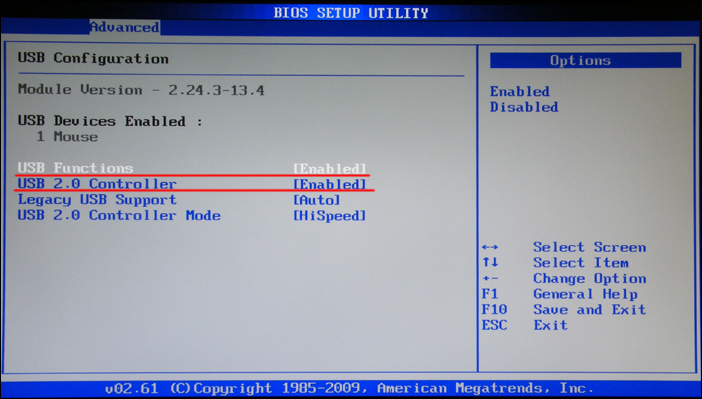
Banalne zanieczyszczenieUSBZłącze napędu flash USB
Problem . Ponieważ pendrive jest w wielu sytuacjach noszony w kieszeniach lub używany jako brelok, z biegiem czasu w jego złączu gromadzą się płytki nazębne, kurz i obce zanieczyszczenia. Zdarza się to bardzo rzadko, ale brudne złącze USB może spowodować, że komputer nie odczyta dysku flash USB. Nie zostanie ona ustalona za pierwszym razem, często zawiesza się lub prędkość czytania będzie mocno niedoszacowana.
Rozwiązanie . Aby wyeliminować ten problem, musisz wyczyścić port USB dysku flash z zanieczyszczeń i kurzu. Usuń płytkę nazębną i oksydację ze złącza, może to rozwiązać problem.
Problem . Bardzo często wirusy powodują problemy w działaniu dysku flash. Podczas próby otwarcia zainfekowanego Pamięć USB użytkownik otrzymuje komunikat „Odmowa dostępu” lub „Nie znaleziono nośnika wymiennego”. Tym samym dostęp do zarejestrowanych danych zostaje ograniczony.
Rozwiązanie . Aby rozwiązać ten problem, musisz odinstalować złośliwy plik z dysku flash USB i przeskanuj go w poszukiwaniu wirusów. Przejdź do „Start” i wpisz „Pokaż ukryte pliki i foldery” na pasku wyszukiwania, kliknij wynik wyszukiwania.

Odznacz pole obok pozycji „Ukryj chronione pliki systemowe„I postawić haczyk przed przedmiotem” Pokaż ukryte pliki, foldery i dyski ”.
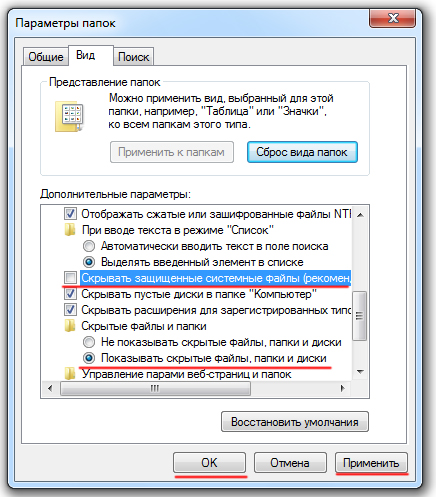
Następnie, korzystając z eksploratora, przejdź do napędu flash USB i usuń złośliwy plik „Autorun.inf”.

Problem . Często zdarza się, że komputer nie chce widzieć dysku flash USB z powodu nieaktualnych sterowników lub nieprawidłowo działającego sterownika. Na przykład niektóre starsze komputery nie obsługują dysków flash większych niż 32 GB. Awaria sterownika może pojawić się z różnych powodów. W każdym razie problem ze sterownikami rozwiązuje się, aktualizując je.
Rozwiązanie . Idziemy do „Start” i wpisujemy „Menedżer urządzeń” w pasku wyszukiwania, przejdź do znalezionej sekcji.

Podłączamy dysk flash USB do komputera i w menedżerze urządzeń przechodzimy do sekcji „ Kontrolery USB”. Kliknij prawym przyciskiem myszy „Masowe urządzenie magazynujące USB”, wybierz „Właściwości” i kliknij „Usuń”.
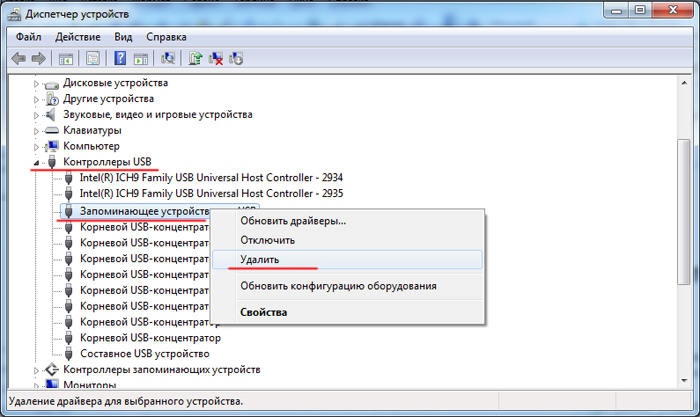
Dzięki tym krokom usuniesz zainstalowany sterownik... Wyciągamy dysk flash USB z komputera, a następnie podłączamy go ponownie. Spowoduje to zaktualizowanie wymaganego sterownika.
Jeśli ta metoda nie pomogła, możesz spróbować ponownie zainstalować sterowniki chipsetu. Zawierają sterowniki dla wszystkich kontrolerów. W tym celu możesz skorzystać z popularnego programu.
Problem . Dość często komputer nie widzi dysku flash USB z powodu konfliktu systemów plików. Więc jeśli komputer używa system plików„NTFS”, a na dysku flash „FAT32” ich niekompatybilność jest możliwa. Chciałbym również opisać problem, na jaki mogą napotkać użytkownicy Mac OS. Podczas formatowania dysku flash w systemie operacyjnym Mac OS użytkownicy najczęściej wybierają system plików „Mac OS Extended” lub „ExFAT”. Dyski flash sformatowane w ten sposób mogą stać się nieczytelne w systemie Windows.
Rozwiązanie . Aby rozwiązać problem niezgodności plików, musisz sformatować dysk flash USB. Aby dowiedzieć się, jaki system plików ma Twój komputer, przejdź do „Mój komputer”, kliknij kliknij prawym przyciskiem myszy myszy na dysku twardym i wybierz "Właściwości".

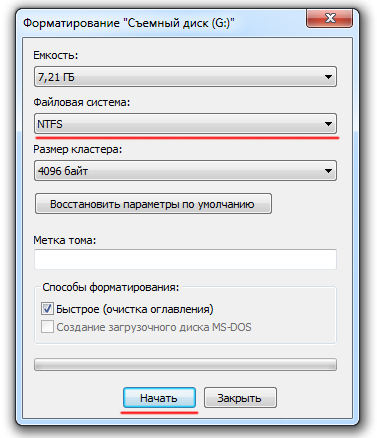
Jeśli pracujesz zarówno w systemie Mac OS, jak i Windows OS, sformatuj dysk flash USB na komputerze Mac w systemie plików „MS-DOS”. Wtedy będzie działać dobrze w obu systemach operacyjnych.
Problem . Gdy użytkownik wkłada dysk flash USB do komputera i próbuje go otworzyć, widzi ostrzeżenie, że dysk nie jest sformatowany i należy go sformatować przed rozpoczęciem pracy. Jednocześnie ilość zatrudnionych i wolna przestrzeń na dysku flash jest oznaczony przez zero. Zarejestrowane informacje nie są dostępne.

Rozwiązanie . Skuteczne rozwiązanie w takim przypadku formatowanie stanie się. Oczywiście wcześniej musisz spróbować podłączyć dysk flash USB do innych komputerów i spojrzeć na wynik. Jeśli problem będzie się powtarzał, sformatujemy dysk flash USB (mówiliśmy już, jak to zrobić powyżej). Jeśli podczas formatowania na dysku flash znajdują się cenne informacje, wybierz element „Szybki format”. Wtedy w przyszłości będzie można przywrócić usunięte informacje za pomocą specjalnych programów.
Problem . W niektórych przypadkach system operacyjny nie może prawidłowo zamontować dysku flash w systemie. Ikona dysku flash nie pojawia się i nie można jej używać.
Rozwiązanie . Problem rozwiązuje się wymuszając literę sekcji. Aby to zrobić, naciśnij kombinację klawiszy „Win” + „R” i jedź prostym poleceniem „diskmgmt.msc”.

W pojawiającym się dyspozytorze szukamy naszego urządzenie USB(litera partycji nie zostanie ustawiona obok dysku flash). Kliknij prawym przyciskiem myszy urządzenie wymienne i wybierz „Zmień literę dysku”.

W takim przypadku pojawi się małe okno, w którym należy wprowadzić literę sekcji i kliknąć „Zmień”. Następnie wybierz konkretną literę i kliknij „OK”.
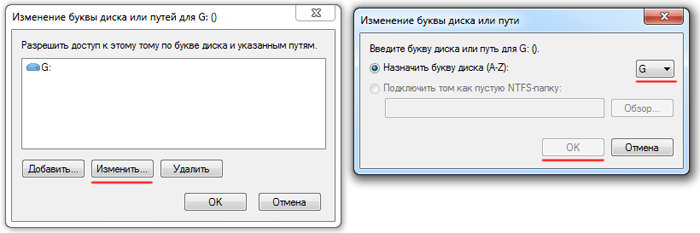
wnioski
Szczegółowo przeanalizowaliśmy powody, dla których komputer może nie odczytać dysku flash USB. Opisane rozwiązania powinny pomóc Ci uporać się z tym nieprzyjemnym problemem. W większości przypadków nieczytelność dysku flash jest procesem odwracalnym, a tylko w najbardziej zaawansowanych przypadkach problemy z dyskiem flash są związane z fatalnymi awariami urządzenia. Jeśli te wskazówki Ci nie pomogły - napisz w komentarzach, wspólnie poszukamy odpowiedzi.
Cześć wszystkim! Dzisiaj bardzo szczegółowo przeanalizujemy, co zrobić, jeśli komputer lub laptop nie widzi dysku flash USB... Przed przystąpieniem do jakiejkolwiek akcji z dyskiem flash przeczytaj artykuł do końca - to jest WAŻNY!
„Mobilne” dyski flash są niekwestionowanymi liderami wśród urządzeń do przechowywania danych osobowych. Jednak błędy w ich pracy pojawiają się niezależnie od marki: pomysłu i wersji.
Zastanówmy się, jak postępować, jeśli komputer lub laptop nie rozpoznaje dysku flash. W dalszej części artykułu wymieniono wszystkie znane problemy i najbardziej efektywny sposoby ich rozwiązania, ale najpierw wypróbuj te dwa proste rozwiązania:
Spróbuj zainstalować dysk flash USB na innym komputerze lub laptopie.
Choć brzmi to banalnie, ale zanim włączysz alarm, spróbuj ponownie uruchomić komputer. To rozwiązuje problem w 50% przypadków.
Niezbędna teoria do zrozumienia - Pendrive: żyć czy nie żyć.
Praktyka pokazuje, że w przypadku awarii w działaniu dysków flash zarówno dane użytkownika, jak i funkcjonalność urządzenia nie są łatwe do zwrócenia.
Możesz spokojnie pożegnać się z pamięcią flash, gdy obwód jest elektrycznie zamknięty, mechaniczne uszkodzenie chipa lub styków na płytce lub awaria kontrolera.
Aby się dowiedzieć ” witalność»Pamięć flash, włóż ją do komputera. Jeśli system nie pokazuje nowego urządzenia, a dioda LED na obudowie jest wyłączona, najprawdopodobniej nie można reanimować dysku.
Jeśli jednak pamięć flash wykazuje oznaki życia (jest włączona) wskaźnik ledowy), ale nie działa, to są rozwiązania, zastanówmy się nad możliwymi przyczynami.
Nie zapominaj, że dyski flash mają ograniczoną żywotność - przy aktywnym użytkowaniu tylko „kilka” lat.
Urządzenie może po prostu działać samodzielnie lub przepalić się w wyniku spadku napięcia, ulec uszkodzeniu w wyniku niedokładnej obsługi.
Możliwe problemy z dyskiem flash.
Najczęściej problem leży właśnie w pamięci flash, jej kompatybilności i właściwościach. Poniżej przedstawiono typowe problemy dotyczące dysków flash i zalecane działania użytkownika.
Metody opisane poniżejdziała zarówno na XP, jak i Windows 10i młodszy. Główną różnicą jest zmieniony interfejs. Polecenia i nazwy sekcji pozostają takie same.
Pierwszy powód: niesformatowany dysk.
Jeśli podczas uruchamiania dysku flash system prosi o jego sformatowanie przed rozpoczęciem pracy, nie pozwala mu na dostęp do informacji o użytkowniku i pokazuje brak plików, problem jest jasny, a formatowanie jest nieuniknione, ale zdarzają się przypadki, gdy wirus ukrywa wszystkie pliki, rozwiązanie tego problemu podałem w tym filmie:
Jeśli wyższy opisany problem nie pasuje, a następnie przejdź do właściwości dysku flash, kliknij opcję - Formatuj dysk ( Ważny: podczas formatowania danych odzyskanie danych będzie bardzo trudne) i wybierz odpowiedni plik System NTFS lub FAT 32 (patrz poniżej: Konflikt systemu plików).
Jeśli dysk zawiera cenne dane, podczas formatowania użyj trybu szybkiego. Następnie spróbuj odzyskać usunięte pliki za pomocą narzędzi, ale ta metoda nie zawsze pozwala osiągnąć pełny zwrot pliki (patrz poniżej: Oprogramowanie do odzyskiwania pamiec przenosna).
Przed kontynuowaniem aktywnych kroków przetestuj dysk flash USB na innym urządzeniu. Istnieje prawdopodobieństwo, że dysk flash jest „błędny” lub został nieprawidłowo odłączony.
Druga możliwa przyczyna: Czyszczenie złącza USB.
Jeśli pendrive jest dość stary, znajdował się w więcej niż jednej torbie 😉, a także służy jako ozdoba, to jego złącze może być zatkane. Nagromadzona płytka nazębna i kurz mogą przyczyna„Niewidzialność” i podobne „usterki”, takie jak uruchamianie nie za pierwszym razem lub niska prędkość odczytu.
Jednak szansa na doprowadzenie pendrive'a do takiego „nieczytelnego” stanu jest raczej niewielka. Mały przedmiot, taki jak zapałka lub twarda drewniana szczoteczka do zębów, może pomóc usunąć brud i kurz. Idź ostrożnie wzdłuż konturu i przedmuchaj pamięć USB.
Unikaj ostrych metalowych przedmiotów które mogą uszkodzić urządzenie.
Trzeci możliwy powód - wirusy Autorunner.


- Kliknij Zastosuj i OK.
- Przechodzimy przez „Mój komputer” na nośnik i usuwamy plik o nazwie Autorun.inf.
- Napędzamy pamięć flash za pomocą antywirus... Następnie zdecydowanie zalecamy jego sformatowanie.
Notatka! Jeśli wirus utknął na komputerze, to najczęściej leczenie antywirusowe nie pomaga (szczególnie w przypadku dysku E - jest taki powód ...). Będziesz musiał ponownie zainstalować system operacyjny i sterowniki.
Czwarty powód: Problemy z komputerem (nie widzi dysku flash USB).
Problemy z komputerem są mniej powszechne i łatwiejsze do naprawienia. Najczęstszym podziałem jest nieaktywny Port USB. Rozważmy możliwe przyczyny:
Brak żywienia.
Często kończy się niepowodzeniem, jeśli dysk jest podłączony do złączy z z przodu Jednostka systemowa... Taka uciążliwość jest znana użytkownikom komputerów osobistych, którzy korzystają przede wszystkim z panelu przedniego. Główne powody to:
- brak zasilania na panelu przednim (port się oddala);
- przedni port USB nie jest podłączony do zasilania.
Decyzja problemem będzie podłączenie dysku flash do portów z tyłu. Bardziej produktywnym sposobem jest podłączenie kabla do płyty głównej.
Wygląd kabla różni się dla każdego modelu jednostki systemowej i zależy od liczby portów. Kieruj się kolorem kabla i standardowymi oznaczeniami dla wszystkich D-, D+, VCC i GND.
Odłączony lub wypalony port USB.
Czasami komputer nie widzi pendrive z powodu awarii portu. W takim przypadku nie tylko dysk flash nie jest wyświetlany, ale także inne urządzenia.
Głównym powodem jest uszkodzenie styków lub rozłączenie złączy USB w Biosie. Jeśli warto skontaktować się z warsztatem z wypalonym portem, możesz sam ograniczyć Bios, w tym celu:
- Po uruchomieniu systemu naciśnij F2 lub Del - w zależności od wersji BIOS-u.
- Znajdź zakładkę Zaawansowane, a następnie Konfiguracja USB.
- Sprawdź, czy obok Kontroler USB jest podświetlony linia włączona- umożliwienie korzystania z portów.
- Zapisz ustawienia.
zauważ, że Ustawienia Bios różnią się o różne modele płyta główna. Po raz kolejny nie powinieneś ich edytować bez powodu.
Trudność z sekcjami.
Inny możliwa przyczyna- problemy z partycjami. W takim przypadku komputer rozpoznaje pamięć USB, ale wydaje charakterystyczny dźwięk, aw prawym dolnym rogu pojawia się nieznany skrót ze strzałką. W rezultacie system nie przypisuje do nowego urządzenia litery partycji (na przykład F). Naprawić problem:
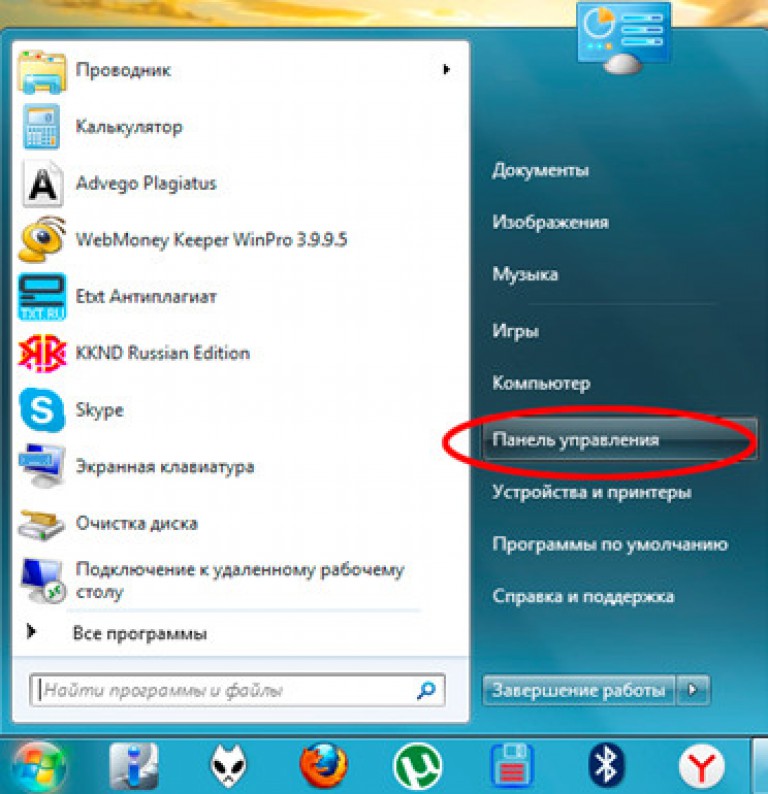


- kliknij prawym przyciskiem myszy na USB i z proponowanych opcji wybierz „Zmień literę dysku”, w wyskakującym oknie wybierz Zmień i literę proponowanych opcji;
- zapisz, spróbuj.
Konflikt systemów plików — MacOS.
Systemowi NTFS może się to nie podobać „Pamięć flash” z FAT32... Sprzeczne systemy plików mogą powodować podobne problemy.
Najczęściej właściciele produktów jabłkowych mają do czynienia z konfliktami dysków flash. Tak więc w systemie Mac OS głównym systemem plików jest ExFAT lub MacOS Extended, którego system Windows nie czyta.
Aby rozwiązać konflikt będzie musiał sformatować dysku, po uprzednim ustaleniu systemu plików odpowiedniego dla twojego komputera.
Do zobaczenia w następnym artykule, aby nie przegapić nowych artykułów i informacji, zapisz się RSS- oto link: (w każdej chwili możesz zrezygnować z subskrypcji).
Witajcie drodzy odwiedzający witrynę! W tym artykule chciałbym opowiedzieć o dlaczego komputer nie widzi dysku flash USB i co zrobić, aby to naprawić.
Powody, dla których komputer nie widzi dysku flash USB.
Zanim zdecydujesz, co zrobić, musisz zrozumieć przyczyny, a może być ich wiele.
Powód nr 1. Port USB z przodu komputera nie jest podłączony.
To jeden z głównych powodów. Najczęściej ludzie wkładają dysk flash USB do portu USB z przodu komputera, ponieważ jest to bardzo wygodne. Ale zdarza się, że podczas montażu rzemieślnicy zapomnieli podłączyć panel przedni do płyty głównej. W rezultacie pendrive nie jest widoczny i nadal nie można włożyć słuchawek do przedniego wyjścia :).
Powód nr 2. Nie działający dysk flash USB.
To drugi z głównych powodów. Pamięci flash, jak wszystko inne na tym świecie, nie trwają wiecznie, czasami psują się. Najczęściej wypalają się.
Powód numer 3. Wirus.
Jak możemy się bez nich obejść :). Niestety podczas przesyłania danych z komputera zainfekowanego wirusem mogą się zdarzyć dwie rzeczy:
- Pliki na dysku flash nie będą widoczne, mówiłem o tym, jak rozwiązać ten problem w tym artykule -
- Sam dysk flash nie będzie widoczny.
Cóż, Twój komputer może nadal być zainfekowany i z tego powodu komputer nie widzi dysku flash USB.
Powód nr 4. Awaria kierowcy
Awarie kierowców zdarzają się rzadko. Jednak to się dzieje.
Powód numer 5. Konflikt systemu plików.
Zdarza się, że na dysku flash USB system plików to FAT, a na komputerze NTFS. Czasami te systemy plików są w konflikcie. Z tego powodu komputer nie widzi dysku flash USB.
Powód numer 6. Wadliwy port USB.
Czasami to nie dysk flash jest uszkodzony, ale sam port USB.
Ustaliliśmy główne powody. Teraz zastanówmy się, jak sprawić, by dysk flash był widoczny.
Pozbywamy się problemów.
My rozwiązujemy pierwszy problem- port USB z przodu komputera nie jest podłączony. Niestety wielu nie jest w stanie samodzielnie rozwiązać tego problemu. panel przedni jest podłączony do płyty głównej, a do tego musisz wiedzieć, gdzie „podłączyć przewód”. Jeśli chcesz, możesz zadzwonić do mistrza, a on wszystko za ciebie połączy, nie powinno to dużo kosztować. Jest jednak prostsze wyjście - podłącz pendrive'a do tylnego panelu, który również posiada porty USB.
Problem nr 2- Nie działający dysk flash USB. Jeśli komputer w ogóle nie odczytuje dysku flash USB, najprawdopodobniej jest po prostu wypalony lub niesprawny. I nic nie możesz na to poradzić, poza wyrzuceniem tego pendrive'a i kupieniem nowego. Ale zdarza się, że komputer wydaje dźwięk podczas „wkładania” dysku flash, ale nie pokazuje samego dysku flash. Najczęściej dotyczy to powodów 3, 4 i 5.
Zrozumienie z trzecim problemem, czyli z wirusem. Aby to zrobić, musisz sprawdzić wszystkie dyski i nośniki plików na swoim komputerze. Oznacza to, że wkładamy dysk flash i w pełni sprawdzamy komputer. Mówiłem o tym, jak to zrobić na lekcjach i
Numer problemu 4- awaria sterownika. I tu trzeba dyszeć, ale w zasadzie nic skomplikowanego.
W tym konkretnym przypadku musisz zaktualizować Sterownik USB Port. Aby to zrobić, musisz przejść do Menedżera urządzeń. Najwygodniejszym sposobem na to jest:

Ponadto menedżera urządzeń można otworzyć za pomocą polecenia devmgmt.msc c Uruchom. Możesz przeczytać, jak to zrobić.
Teraz znajdujemy pozycję „Kontrolery USB” i klikamy lewym przyciskiem mały przycisk po lewej stronie tego napisu.

Ujawnimy nam listę wszystkich portów USB, które masz na swoim komputerze. Następnie musisz włożyć pamięć USB. Następnie na jednej z linii nastąpi zmiana (na pewno to zauważysz, ponieważ cały menedżer urządzeń będzie wydawał się migotać). Na nowo powstałej lub zmienionej linii kliknij prawym przyciskiem myszy i wybierz „Usuń”.

Dzięki tej akcji usuniemy sterownik.
Następnie wyjmij pamięć USB i włóż ją ponownie. To wszystko, zaktualizowaliśmy sterownik.
Jeśli aktualizacja sterowników nie pomogła, może wystąpić konflikt systemu plików. Oto jesteśmy wkradł się do piątego problemu.
Rozwiążemy to, sformatując dysk flash w potrzebnym nam systemie plików.
Aby dowiedzieć się, jaki masz system plików, przejdź do Komputer -> kliknij prawym przyciskiem myszy dysk C

Wybierz Właściwości. I pokaże, jaki masz system plików.

Sformatujemy pamięć flash USB za pomocą programu Narzędzie do formatowania dysku USB HP, ten program widzi dysk flash USB nawet wtedy, gdy komputer go nie widzi (chyba że jest to oczywiście różnica w systemach plików).
Mówiłem o tym, jak sformatować dysk flash USB za pomocą tego programu w artykule. Możesz tam również pobrać ten program. Jedyną rzeczą jest to, że w pozycji System plików wybierz system, który masz na swoim komputerze, w moim przypadku będzie to NTFS.
dobrze więc rozwiązać problem z powodu nr 6, najłatwiej. Jeśli masz uszkodzony port USB, po prostu spróbuj „wsadzić” dysk flash do innych Porty USB, a jeśli nie "funkcjonują", to wyjście jest tylko jedno - warsztat naprawczy.
Cóż, co zrobić, jeśli zeszyt nie widzi dysku flash USB? Tutaj jest jeszcze łatwiej, bo powodów jest mniej.
- Nie działający dysk flash USB.
- Wirus.
- Awaria sterownika
- Konflikt systemu plików.
- Wadliwy port USB.
I już wiesz, jak sobie z tym wszystkim poradzić.
Cóż, to wszystko. Do następnego razu!
Podłączasz dysk flash USB do laptopa, ale nic się nie dzieje - dysk nie jest wyświetlany w systemie i nie można pracować z zapisanymi na nim danymi. Bardzo nieprzyjemna sytuacja, która wymaga natychmiastowego rozwiązania.
Identyfikacja przyczyny
Pierwszym krokiem jest zrozumienie, co nie działa: port USB laptopa lub dysku flash. Aby to sprawdzić, możesz użyć innego dysku flash USB - jeśli laptop go wykryje, problem tkwi w dysku. Jeśli laptop nie znajdzie żadnego nośnika, będziesz musiał sprawdzić kilka parametrów systemu, których awaria może doprowadzić do tak nieprzyjemnego wyniku.
Sprawdzanie nośnika za pomocą „Zarządzania dyskami”
Sprawdźmy, czy laptop wykrywa podłączony do niego dysk flash USB narzędzie systemowe Zarządzanie dyskiem:
- Używając kombinacji Win + R, uruchom menu Uruchom.
- Wpisz „diskmgmt.msc” w oknie i kliknij „OK”.
- Sprawdź, czy Twój dysk wymienny znajduje się na liście podłączonych dysków.
Doskonale:
- podłączony dysk flash został wykryty;
- wszystkie partycje dysku mają stan „Dobry”.
W takim przypadku wystarczy kliknąć prawym przyciskiem myszy nośnik wymienny i wybrać opcję „Utwórz partycję aktywną”. Dodatkowo może być konieczne przypisanie do pendrive'a litery - jeśli nie zostało to zrobione automatycznie przez system.
Status „Nie zainicjowano” lub „Nieznany” zamiast „Dobry” wskazuje, że dysk flash jest uszkodzony; musisz pomyśleć o przywróceniu danych, które zostały na nim zapisane.
Zresetuj ustawienia BIOS
Czasami laptop nie widzi dysku flash USB z powodu awarii ustawień systemu BIOS. Możesz to naprawić, resetując ustawienia do stanu fabrycznego lub ręcznie włączając kontroler USB w systemie BIOS.

Po ponownym uruchomieniu sprawdź, czy dysk flash został wykryty. Jeśli zresetowanie ustawień BISO nie pomogło, przejdź do następnego rozwiązania problemu.
Usuwanie starych sterowników USB
System Windows instaluje sterowniki dla dysku flash USB w momencie pierwszego podłączenia do komputera. Jednak po wyjęciu dysku zainstalowane oprogramowanie nigdzie nie znika. Ponadto, czasami przeszkadzają starzy kierowcy poprawna praca inne nośniki wymienne... Aby wyeliminować ten wpływ, musisz zaktualizować oprogramowanie urządzenia USB:
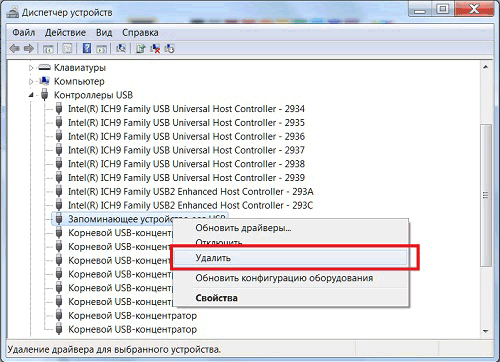
Po wyjęciu urządzenia należy odłączyć kartę flash, a następnie podłączyć ją ponownie - stare sterowniki zostaną usunięte, a problem z wykryciem dysku flash powinien zostać rozwiązany.
Instrukcja wideo
Oczywiście po wykryciu problemów i awarii z dyskiem flash każda osoba zadaje pytanie o prawdziwą przyczynę tej awarii lub awarii. Jeśli laptop nie widzi nośnika USB, najprawdopodobniej jest to konsekwencja dwóch możliwych usterek elektroniki: portu USB lub samej karty flash.
Działający dysk flash podłączony do prawidłowo działającego portu USB komputera lub laptopa musi migać, ponieważ ten wskaźnik świetlny wskazuje na działanie nośnika wymiennego i komputera. Dlatego w przypadku laptopa taki wskaźnik świetlny nie zostanie podświetlony w zalecany sposób. Kiedy pojawią się pierwsze oznaki, że musisz spróbować przestawić go na inne porty. Jeśli nie działa w żadnym z portów USB, to możemy spokojnie porozmawiać o ewentualnych problemach.
Główne powody, dla których laptop nie widzi dysku flash USB
1. Najczęstszą przyczyną problemów z kartą flash jest niewłaściwe użycie nośników wymiennych. Bardzo często użytkownicy komputerów lub laptopów podłączają go do przedniego panelu jednostki systemowej, w wyniku czego komputer nie odbiera nośnika USB. Problem braku styków na panelu przednim z wtykową kartą flash nie jest awarią jednostki systemowej, ale brakiem podłączenia do zasilania na tym porcie. 
2. Dlaczego laptop nie widzi dysku flash USB? Odpowiedź na to pytanie jest bardzo interesująca dla użytkowników laptopów i komputerów, którzy borykają się z awarią kart flash. Jedną z przyczyn takich problemów może być awaria zasilania jednostki systemowej lub zbyt ogromny nacisk prąd do portu usb. To znaczy w celu przywrócenia poprawna praca karty flash i komputer, wystarczy poprawnie rozłożyć obciążenie na komputerze. Dlatego należy pamiętać i nie zapominać, że nowe urządzenie wymienne można podłączyć tylko wtedy, gdy wiele takich nośników nie jest podłączonych do komputera, w przeciwnym razie kilka z nich trzeba odłączyć.
Problem, który niepokoi wielu użytkowników komputerów i laptopów, czyli przypadki, w których laptop nie widzi kart flash, może mieć wiele przyczyn. Na przykład winne za to mogą być nie tylko jego porty, ale także sam dysk flash.
 Często zdarza się, że nośnik USB jest nieprawidłowo usuwany z komputera po upuszczeniu wszystkich plików do lub z komputera, czyli właściciel pendrive'a po prostu wyciąga go z portu USB. Takie nieumyślne wyrzucenie znacznie skraca żywotność karty pamięci flash.
Często zdarza się, że nośnik USB jest nieprawidłowo usuwany z komputera po upuszczeniu wszystkich plików do lub z komputera, czyli właściciel pendrive'a po prostu wyciąga go z portu USB. Takie nieumyślne wyrzucenie znacznie skraca żywotność karty pamięci flash.
Również fakt, że laptop nie widzi pendrive'a, może być winny za brak oprogramowanie dla tego nośnika wymiennego w komputer osobisty... Zwykle na dyskach flash znajduje się zestaw plików programów, dzięki którym komputery i laptopy postrzegają same karty flash jako nośniki wymienne, ale z powodu niewłaściwego użytkowania pliki te mogą również zostać uszkodzone.
 Bezprzewodowe ładowanie smartfonów A5 obsługuje bezprzewodowe ładowanie
Bezprzewodowe ładowanie smartfonów A5 obsługuje bezprzewodowe ładowanie Dlaczego sms MTS nie przychodzą na telefon?
Dlaczego sms MTS nie przychodzą na telefon? Dlaczego potrzebujesz pełnego resetu do ustawień fabrycznych na Androidzie lub jak przywrócić Androida do ustawień fabrycznych?
Dlaczego potrzebujesz pełnego resetu do ustawień fabrycznych na Androidzie lub jak przywrócić Androida do ustawień fabrycznych?